WP Hotel Booking Sync avec les OTA via iCal
Publié: 2023-02-17Vous savez probablement que le plugin MotoPress Hotel Booking pour WordPress peut jouer le rôle d'intermédiaire pour toutes vos propriétés soumises n'importe où sur des OTA comme Airbnb. Cela vous aidera à faire des choses comme l'intégration de booking.com dans WordPress.
Pour reformuler, vous n'aurez besoin d'aucun gestionnaire de chaîne hôtelière pour contrôler le processus de réservation. Grâce au support iCalendar implémenté dans les dernières mises à jour, vous pouvez connecter tous vos canaux en ligne avec votre site Web et entre eux.
Super?
Ne perdons pas de temps et voyons comment vous pouvez synchroniser les réservations avec les OTA avec le plugin MotoPress Hotel Booking.
Qu'est-ce qu'un gestionnaire de canaux ?
Tout d'abord, qu'est-ce qu'un channel manager et pourquoi en avez-vous besoin ?
Un channel manager est un logiciel qui permet à votre hôtel ou location de vacances de louer tous vos hébergements sur différents canaux de distribution, les OTA (agences de voyages en ligne) en même temps, sans contrôle manuel ni risque de surréservation.
Ainsi, le principal avantage d'un gestionnaire de canaux est le niveau d'automatisation qu'il peut fournir à votre entreprise.
Il met à jour automatiquement, généralement en temps réel, la disponibilité de vos propriétés pour la synchroniser sur tous les canaux, afin que vos clients voient toujours la disponibilité à jour, quel que soit le site sur lequel ils effectuent une réservation.
Fondamentalement, un gestionnaire de canaux élimine le besoin de mises à jour manuelles de la disponibilité et de l'inventaire, réduisant les erreurs humaines et libérant du temps pour votre personnel.
Est-ce que MotoPress Hotel Booking est un channel manager ?
Pas exactement, un gestionnaire de canaux n'est qu'une des fonctionnalités pré-intégrées du plugin MotoPress Hotel Booking.
Vous pouvez considérer le plugin comme un PMS, un constructeur de répertoire d'hébergement et un gestionnaire de canaux sous un même toit. Ils fonctionnent tous en harmonie et permettent de construire un site de location immobilière sur WordPress connecté aux OTA de A à Z.
Le type de canaux que vous utilisez est-il important pour être compatible avec MotoPress ?
Oui. Étant donné que le processus de synchronisation est effectué via le format de fichier iCal, pris en charge par toutes les applications de calendrier et plateformes de voyage populaires, vous devez savoir si un site Web de réservation tiers prend également en charge ce format de fichier pour importer et exporter vos calendriers et vos données de disponibilité.
Synchronisation Channel Manager OTA + Réservation d'hôtel MotoPress
Pour iCal synchroniser vos réservations d'hôtel sur tous les canaux en ligne via iCal, accédez à votre tableau de bord WordPress > Réservations > Synchroniser les calendriers . Vous verrez une liste de tous vos hébergements réels avec leurs URL uniques (sous Exporter).
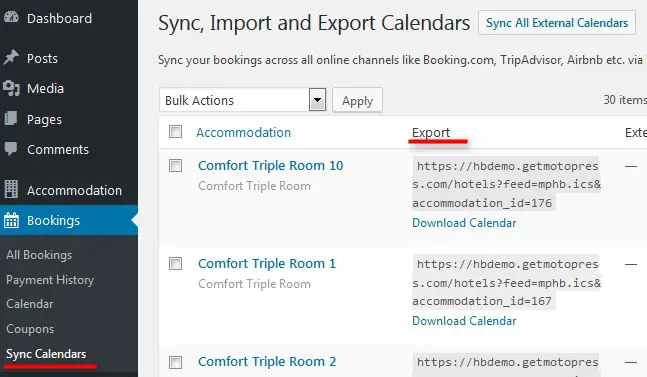
Pour configurer la synchronisation iCal WordPress, vous devez effectuer 2 étapes :
1. Exportez une URL de calendrier vers un/des canal(x) externe(s) (pour permettre à leur système de "connaître" les réservations effectuées via votre site).
2. Importez le lien des gestionnaires de canaux OTA vers le tableau de bord iCalendar WordPress (pour permettre à votre site de "connaître" les réservations effectuées via les canaux externes).
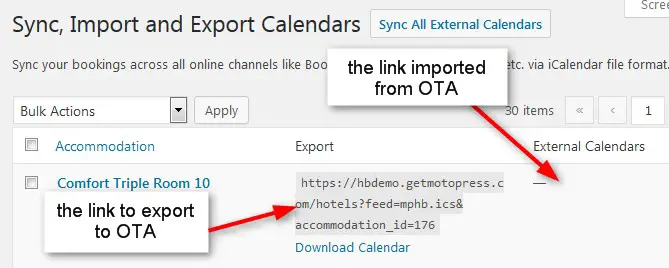
Fondamentalement, le processus iCal WordPress est l'échange de liens pour maintenir votre disponibilité à jour sur tous les canaux.
Comment fonctionne la synchronisation des réservations ?
Examinons les deux façons d'importer et d'exporter des événements iCal.
Comment exporter les iCals de votre site Web d'hôtel WordPress vers des canaux en ligne externes.
Pour ce faire, vous devez copier le lien Exporter le calendrier pour exporter vos calendriers vers n'importe quel canal de voyage en ligne externe.
Chaque hébergement immobilier est livré avec son URL unique que vous devez ajouter à chaque annonce appropriée. Donc, copiez simplement l'URL et collez-la dans le champ approprié de l'application iCal de l'OTA.
Comment importer des iCals depuis des canaux en ligne externes vers le site Web de votre hôtel sur WordPress.
Accédez simplement au canal de voyage en ligne externe, recherchez l'URL du fichier iCal et copiez-le. Ensuite, accédez à votre tableau de bord WordPress Réservations> Synchroniser les calendriers> choisissez un hébergement nécessaire et cliquez sur Modifier> cliquez sur Ajouter un nouveau calendrier> collez l'URL> Mettre à jour.
Ici, vous pouvez ajouter autant d'URL de différents canaux prenant en charge iCal que nécessaire.
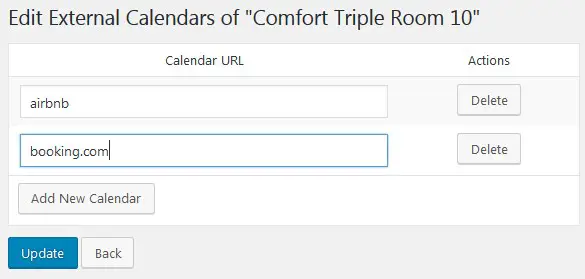
Voici quelques liens utiles sur la façon d'importer/exporter des calendriers sur les canaux en ligne les plus populaires :
Comment importer ou exporter des calendriers sur Booking.com
Comment importer et exporter des calendriers Airbnb
Comment importer et exporter des calendriers HomeAway
Comment importer et exporter des calendriers TripAdvisor
Si vous répertoriez votre propriété sur une autre agence de voyages en ligne, vous devez vous assurer qu'elle prend en charge le format de fichier iCal pour la synchronisation.
D'accord, quelle est la prochaine étape ?
Une fois que vous avez importé et exporté tous les calendriers à travers les canaux et le site Web de votre hôtel WordPress, vous devrez garder un œil sur la synchronisation.
Pour synchroniser tous les calendriers de tous les hébergements, cliquez sur le bouton « Synchroniser tous les calendriers externes » et attendez que le processus démarre et se termine.
Pour synchroniser uniquement un hébergement spécifique sur les canaux, cliquez sur Synchroniser les calendriers externes uniquement sous cet hébergement particulier :
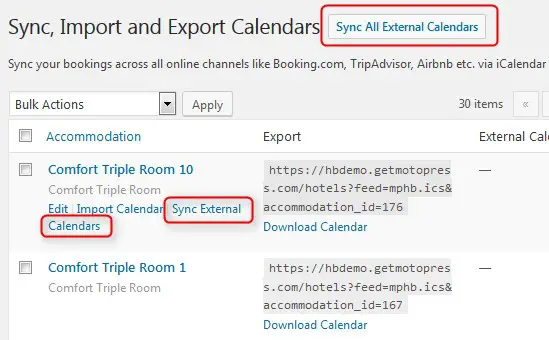
Le processus de synchronisation de la réservation est effectué en arrière-plan, vous verrez donc l'état de la synchronisation sur la barre d'administration de WordPress même si vous naviguez ailleurs sur votre tableau de bord :
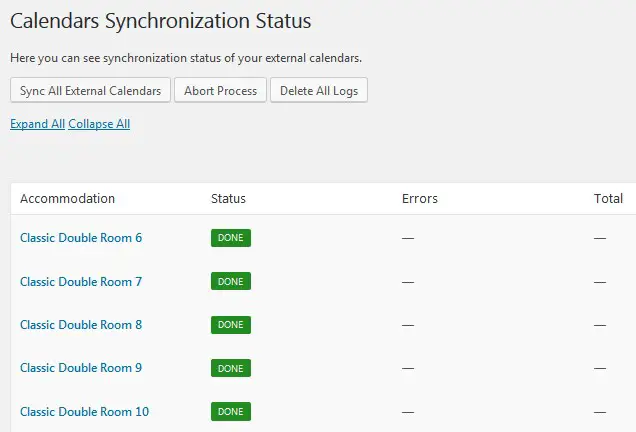
Lorsque tous les iCals sont synchronisés, vous pouvez cliquer sur n'importe quel hébergement choisi et voir combien de réservations ont été reçues. Les journées réservées seront automatiquement indisponibles sur votre site. Les canaux de réservation externes qui étaient interconnectés téléchargeront les réservations de votre site Web selon leurs propres horaires et rendront les dates réservées dans leurs calendriers indisponibles en conséquence.
Toutes ces réservations de chambres ou de lits seront répertoriées dans le menu "Toutes les réservations" et le menu "Calendrier" de votre tableau de bord WordPress. Jusqu'à présent, vous pouvez vérifier la source de la réservation (qu'il s'agisse d'un site Web ou de tout canal de voyage en ligne externe via Toutes les réservations > choisissez la réservation > cliquez sur Modifier > afficher les journaux).
Comment configurer la synchronisation automatique
Dans l'onglet Hébergement > Paramètres, vous pouvez activer et configurer la synchronisation automatique des réservations :
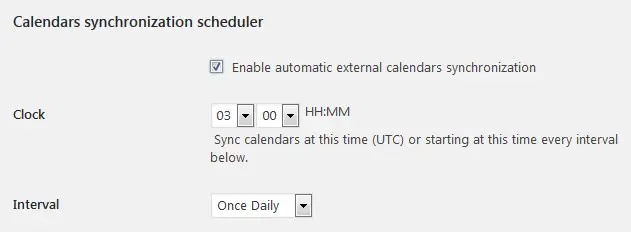 Choisissez l'heure à laquelle la synchronisation doit démarrer dans le champ Horloge et la période de temps de la synchronisation dans le champ Intervalle. Vos options pour la synchronisation des réservations sont :
Choisissez l'heure à laquelle la synchronisation doit démarrer dans le champ Horloge et la période de temps de la synchronisation dans le champ Intervalle. Vos options pour la synchronisation des réservations sont :

- quotidien
- deux fois par jour
- une fois par heure.
Par défaut, pour éviter les demandes inutiles au serveur, la synchronisation automatique des réservations est exécutée dans l'intervalle de temps défini uniquement s'il y a un visiteur sur votre site Web dans cet intervalle de temps. Cela signifie que le plugin téléchargera les réservations à partir de calendriers externes dès que quelqu'un visitera votre site Web.
Vous pouvez également télécharger manuellement des calendriers depuis votre site sur votre PC ou télécharger des calendriers externes en cliquant sur les boutons Importer le calendrier ou Télécharger le calendrier :
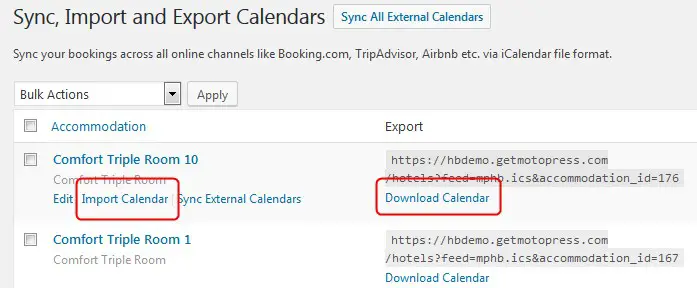
Comment ajouter de futures réservations via le panneau d'administration
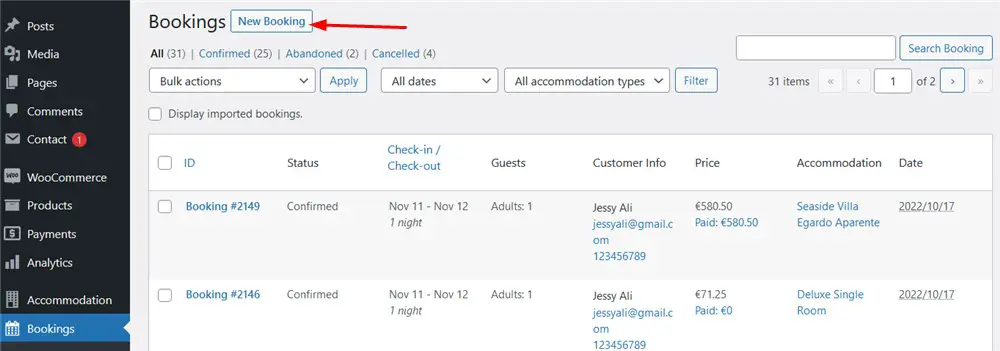
Il est important de noter que vous pouvez également ajouter plusieurs réservations futures via le tableau de bord d'administration, mais pas celles synchronisées via le gestionnaire de canaux iCal WordPress.
Vous devez utiliser le bouton Ajouter une nouvelle réservation pour ajouter de futures réservations au tableau de bord d'administration (Réservations > Ajouter une nouvelle réservation).
Lorsque vous ajoutez manuellement une nouvelle réservation, le système envoie automatiquement un e-mail associé à l'adresse e-mail du client.
Si vous n'en avez pas besoin, désactivez temporairement les notifications par e-mail des clients via Hébergement > Paramètres > E-mails des clients.
Importez des fichiers ICS pour ajouter de futures réservations dans un forfait
Tout d'abord, gardez à l'esprit que les réservations que vous ajoutez à l'aide de cette méthode s'effacent automatiquement dans le système après la date de départ enregistrée dans la réservation.
Les réservations à importer doivent être enregistrées au format ICS ou CSV . Chacun doit contenir les informations de date d'arrivée et de départ.
Pour un seul logement, vous pouvez exporter toutes les réservations dans un seul fichier.
Pour plusieurs hébergements, il est important d'importer toutes les réservations individuellement pour les hébergements physiques (PAS les types d'hébergement).
Suivez ces étapes:
1. Enregistrez vos réservations au format ICS. Exemple ci-dessous :
BEGIN:VCALENDRIER VERSION : 2.0 PRODID:importation ÉCHELLE CAL: GRÉGORIEN COMMENCER : VEVENT UID : 4931b40faee84c45ba6139e0ae6e521b DTSTART;VALEUR=DATE:20220724 DEND;VALEUR=DATE:20220726 DTSTAMP : 20220616T202319Z RÉSUMÉ : John S DESCRIPTION :ENREGISTREMENT : 2022-07-26nVÉRIFICATION : 2022-07-28n FIN:VEVENT FIN:VCALENDRIER
2. Pour chaque hébergement, ajoutez autant de données que le nombre de réservations que vous avez entre BEGIN:VEVENT et END:VEVENT .
Chaque réservation doit avoir un UID unique.
Procédez avec un fichier assemblé via : Tableau de bord WordPress > Réservations > Synchroniser les calendriers > choisissez un hébergement > passez votre souris dessus > Importer le calendrier > Parcourir > Téléchargez le fichier et importez. 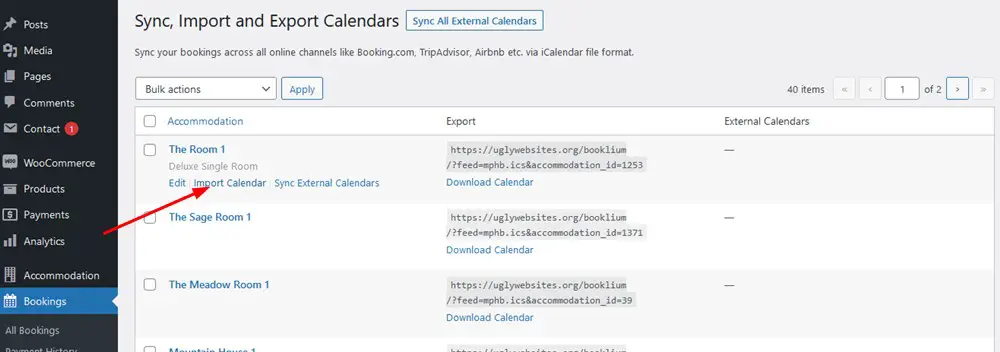
Conclusion : iCalendar pour WordPress dans le plugin de réservation d'hôtel MotoPress
La fonction de synchronisation des calendriers du plugin MotoPress WordPress Hotel Booking est un grand pas en avant pour faire du plugin un système complet de location d'hôtels et de vacances pour WordPress.
Désormais, vous pouvez non seulement créer une liste parfaite de vos hébergements, les louer en ligne avec des paiements instantanés, mais également disposer d'un outil comprenant le plug-in iCal pour configurer un gestionnaire de canaux avancé afin de synchroniser plus facilement toutes vos réservations sur tous les OTA. Le processus de synchronisation WordPress simplifié et rapide contribue à une expérience de gestion plus impeccable et optimisée de votre site Web.
Si vous n'avez pas encore commencé à créer un site Web, vous pourriez être intéressé par les thèmes WordPress avec le plugin Hotel Booking intégré qui prend en charge la synchronisation automatique des réservations : Oceanica pour les hôtels, Villagio pour plusieurs propriétés, AlpenHouse & Mountainview pour une seule propriété réservable par la chambre.
Parcourez tous les thèmes d'hôtels pour choisir celui qui correspond le mieux.
En attente de vos commentaires et questions quant à la synchronisation OTA !
FAQ
Comment intégrer iCal dans WordPress ?
Comment ajouter un calendrier à mon site de réservation WordPress ?
Comment synchroniser mon calendrier Booking com ?
WordPress a-t-il un plugin de calendrier ?
Oui, WordPress propose de nombreux types de plugins de calendrier qui répondent à différents besoins, des calendriers d'événements aux calendriers de rendez-vous et de disponibilité des salles. Pour choisir correctement un plugin, vous devez d'abord identifier votre créneau commercial, puis affiner votre recherche dans un domaine approprié.
